ae中文版怎么转换为英文版 AE中英文版切换方法
更新时间:2023-12-15 17:52:26作者:yang
在现代化的社会中,英语已经成为了一种全球通用的语言,而在设计领域中,Adobe After Effects(简称AE)是一款备受推崇的强大工具。对于一些中文使用者来说,使用AE中文版可能会遇到一些困惑。幸运的是AE提供了中英文版的切换功能,使得用户可以根据自己的需要轻松地转换语言设置。下面将介绍一些简单的方法,帮助大家快速切换AE的语言版本,提升设计效率。
具体方法:
1.我们打开AE软件,如下图所示。当前笔者的ae界面为中文版,想要切换成英文版,该怎么办?我们先关闭AE软件
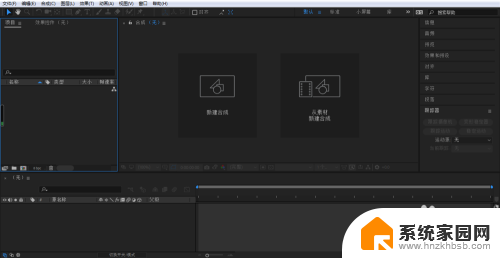
2.在电脑桌面找到AE图标,选中它,单击鼠标右键,在弹出的菜单中选择属性
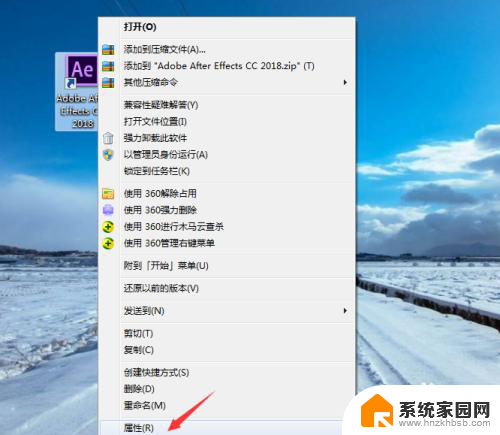
3.在弹出的属性窗口中,点击打开文件位置
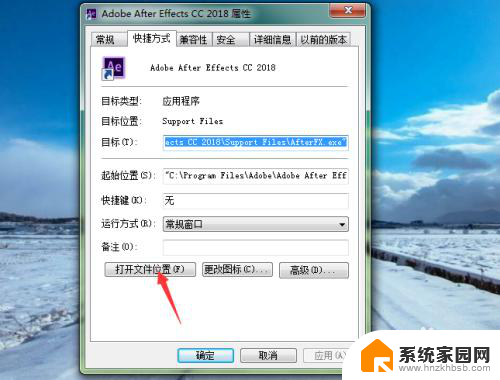
4.这时,我们在弹出的窗口中。找到Painter文件,鼠标右键打开菜单,选择打开方式、记事本
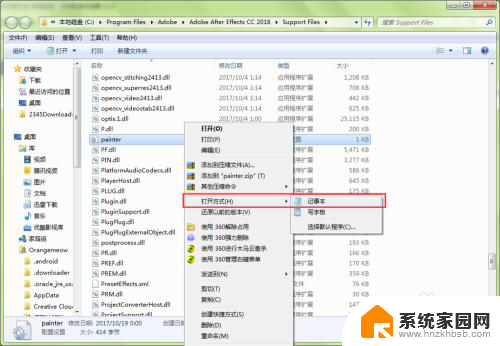
5.在打开的记事本窗口中,我们在@AdobeID下方输入以下内容:
ForceLanguage=1
Language=en_US
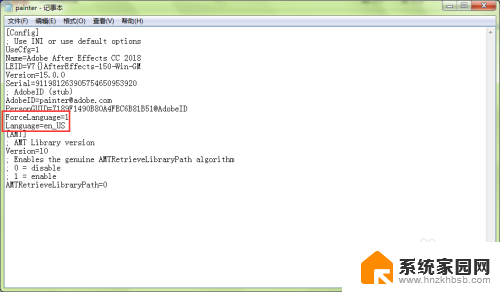
6.点击文件下的保存,快捷键Ctrl+S
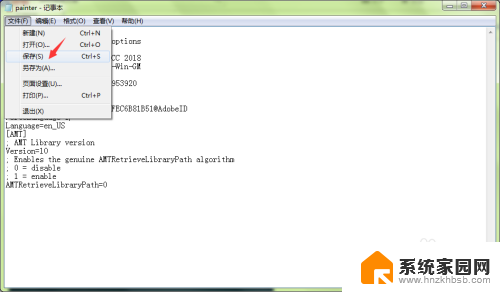
7.保存完成之后,点击关闭
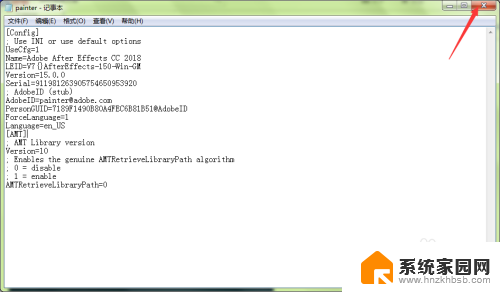
8.我们重新打开AE软件,如下图所示。当前ae界面已经变成了英文版
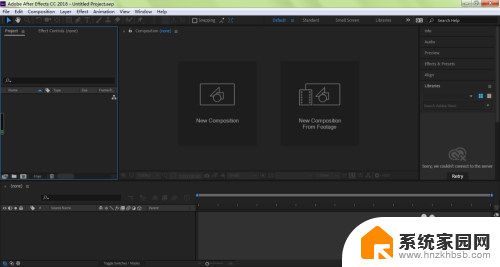
9.如果我们想要切换回原来的中文版,我们将原来添加的两行内容删除掉,如下图所示
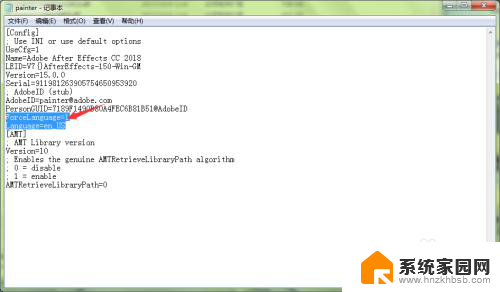
10.点击关闭
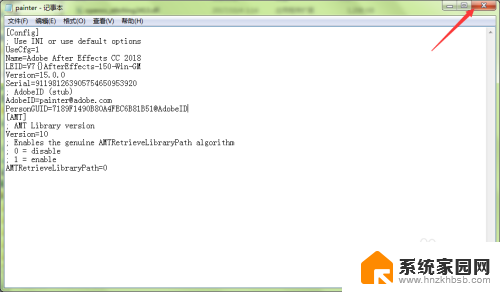
11.系统弹出提醒保存窗口,我们直接点击保存即可,这样英文版又被切换回中文版本
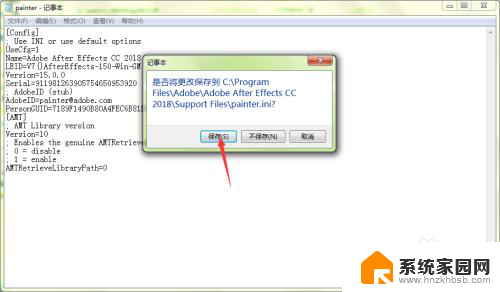
这就是将ae中文版转换为英文版的全部内容,对于不了解的用户,可以根据小编的方法进行操作,希望能够帮助到大家。
ae中文版怎么转换为英文版 AE中英文版切换方法相关教程
- 电脑转换中英文在哪个键 电脑中英文切换快捷键
- 蓝牙耳机怎样转换成中文 蓝牙耳机中英文切换方法
- 键盘上找不到中英文切换键 电脑上怎么切换中英文界面
- 电脑怎样中英文切换打字 电脑中英文输入切换快捷键
- 微信输入中文转英文怎么弄 微信英文输入法自动转换中文
- word无法输入中文 只能输入英文 英文输入法无法切换到中文输入状态
- 电脑如何快捷切换输入法 如何切换中英文输入法
- wps中文转英文 WPS文字中如何实现中文翻译成英文
- 电脑上如何切换中英文输入法 电脑打字切换中文输入法的步骤
- 怎么改office英语版改回中文 Word如何从英文界面切换回中文界面
- win家庭版怎么恢复系统 怎样恢复笔记本电脑系统
- mac怎样转换windows 苹果电脑怎么切换到windows系统
- 苹果电脑如何抹掉windows系统 Mac怎么彻底卸载Windows系统
- windows sonic有什么用 Windows Sonic音效是什么
- 怎样不让windows自动更新软件 笔记本电脑自动更新关闭教程
- windows如何关闭软件开机启动 电脑开机启动软件关闭方法
电脑教程推荐
- 1 windows系统清理c盘 Windows 清理C盘的技巧
- 2 小米突然不能快充怎么办 小米手机快充失效原因
- 3 login用户名和密码 电脑忘记用户名和密码怎么办
- 4 手机屏幕怎么设置一直亮 手机屏幕常亮设置方法
- 5 远程计算机不接受连接怎么设置 如何处理远程计算机不允许连接
- 6 windows十的截图怎么 笔记本电脑如何截屏图片
- 7 关机命令shutdown -s -t Windows关机命令 shutdown /p
- 8 日记本密码锁忘记密码怎么开 密码日记本忘记密码解决办法
- 9 手机如何更改照片的像素和大小 手机图片像素大小调整教程
- 10 移动云盘个人空间怎么清理 中国移动云盘如何清理缓存